विषयसूची
बड़े डेटा सेट के साथ काम करते समय, हमें अक्सर संख्याओं की तुलना करने की आवश्यकता होती है। कुछ मामलों में, हमें किसी विशेष वर्कशीट में बड़ी संख्या के योग, औसत या सशर्त अनुप्रयोगों को खोजने की आवश्यकता होती है। इस ट्यूटोरियल में, आप सीखेंगे कि एक्सेल में अन्य नंबरों की तुलना में बड़ी संख्याएँ कैसे खोजें। ऐसा करने के लिए, हमने विभिन्न तार्किक तर्कों, कार्यों और VBA कोडों को लागू किया है। .
इफ ग्रेटर दैन कंडीशन.xlsm
एक्सेल में 'इफ ग्रेटर दैन' लागू करने के 9 त्वरित तरीके
1. लॉजिकल का उपयोग करें संचालिका 'यदि इससे अधिक है' स्थिति का परीक्षण करने के लिए
एक्सेल में, एक तार्किक संचालिका का उपयोग दो संख्याओं की तुलना करने के लिए किया जाता है। प्रत्येक दिए गए मामले में, तुलना का परिणाम या तो TRUE या FALSE हो सकता है। यहां नीचे कई छात्रों द्वारा प्राप्त अंकों का डेटा सेट दिया गया है। हम यह पता लगाना चाहते हैं कि किसने 80 से अधिक अंक प्राप्त किए।
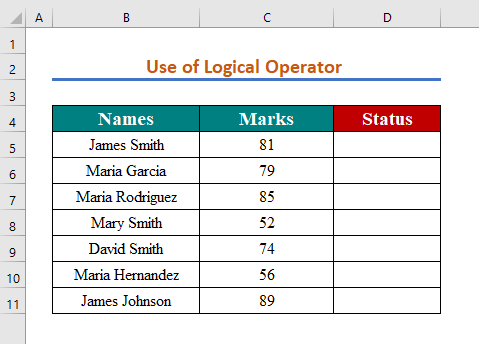
चरण 1:
- लॉजिकल ऑपरेटर का उपयोग करने के लिए, सेल में निम्न सूत्र टाइप करें D5
=C5>80 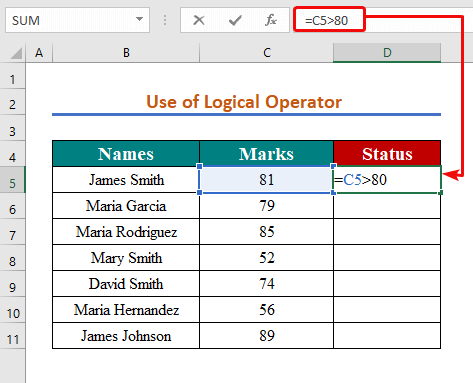
चरण 2:
- परिणाम देखने के लिए, दबाएं
इसलिए, आप देखेंगे कि परिणाम 'TRUE दिखाएगा ' क्योंकि मान 80 से अधिक है।
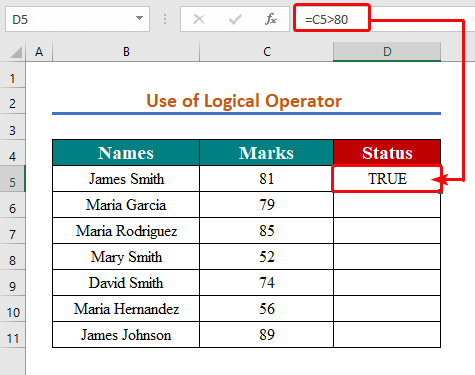
चरण 3:
- प्रत्येक सेल में लॉजिकल ऑपरेटर (>) लागू करने के लिए, चरणों को दोहराएं या ऑटोफिल का उपयोग करें हैंडल टूल।
नीचे स्क्रीनशॉट में, आप पूरा परिणाम देखेंगे।
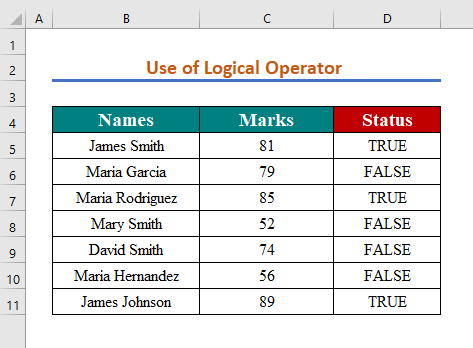
और पढ़ें: Excel सूत्र में ऑपरेटर से अधिक या बराबर का उपयोग कैसे करें
2. 'यदि इससे अधिक है' लागू करने के लिए OR फ़ंक्शन का उपयोग करें
OR फ़ंक्शन एक तार्किक कार्य है जिसका उपयोग एक साथ कई स्थितियों का मूल्यांकन करने के लिए किया जा सकता है। या दो में से एक मान लौटाता है: TRUE या FALSE । उदाहरण के लिए, हमारे पास एक छात्र द्वारा लगातार दो महीनों में प्राप्त अंकों का डेटा सेट है। अब, हम जानना चाहते हैं कि क्या उसे दोनों में से किसी भी मामले में 60 से अधिक मिला है।
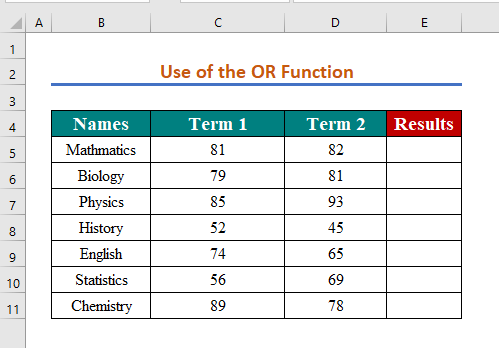
चरण 1:
- सेल E5 में, OR फंक्शन का उपयोग करने के लिए निम्न सूत्र टाइप करें।
=OR(C5>60,D5>60)
- परिणाम के लिए Enter दबाएं।
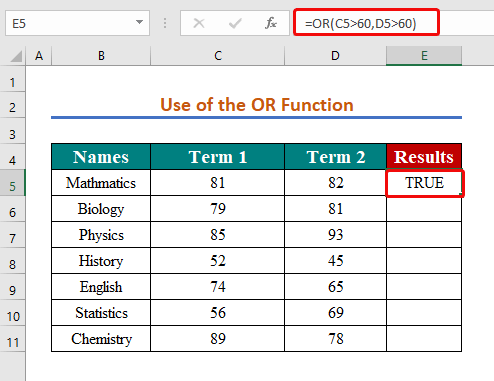
कोशिकाओं में दो मानों के रूप में C5 और D5 शर्त पूरी की ( C5>60 और D5>60 ), यह परिणाम को 'TRUE' के रूप में दिखाएगा ।
चरण 3:
- फिर, आवश्यक सेल में OR फ़ंक्शन का उपयोग करने के लिए, चरणों को दोहराएं।
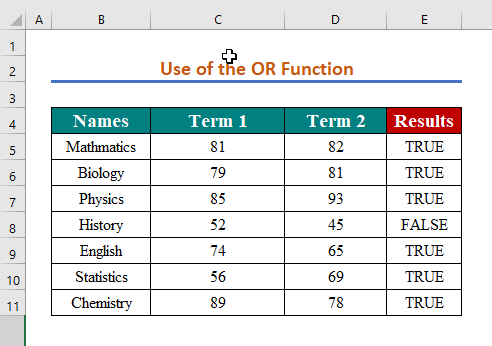
और पढ़ें: एक्सेल में इससे बेहतर और कम प्रदर्शन कैसे करें (5 तरीके)
3. 'यदि इससे अधिक है' करने के लिए AND फ़ंक्शन का उपयोग करें
Excel में AND फ़ंक्शन एक तार्किक फ़ंक्शन है जिसका उपयोग एक साथ कई स्थितियों की आवश्यकता के लिए किया जाता है। AND फ़ंक्शन या तो TRUE या FALSE लौटाता है। उदाहरण के लिए,हम यह देख रहे हैं कि छात्र ने किस क्षेत्र में 60 दोनों शब्दों में अधिक अंक प्राप्त किए हैं।
चरण 1:
- लिखें AND फ़ंक्शन ,
=AND(C5>60,D5>60) 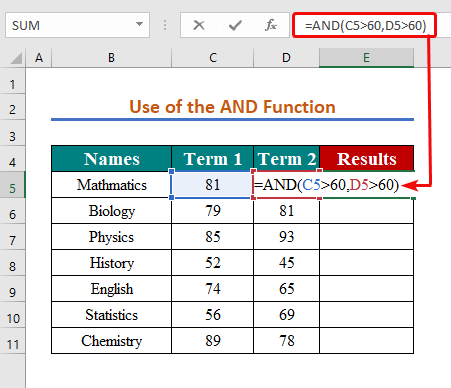
<1 लागू करने के लिए नीचे दिया गया फ़ॉर्मूला>चरण 2:
- फिर, दर्ज करें पर क्लिक करें।
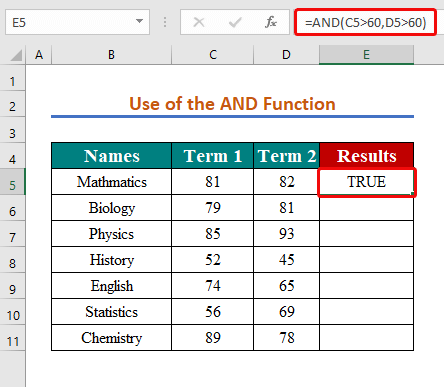
उपरोक्त स्क्रीनशॉट में, परिणाम 'TRUE' को दिखाई देगा क्योंकि दोनों सेल मान C5 और D5 60 से अधिक है।
<0 चरण 3:- अगले सेल के परिणाम खोजने के लिए, चरणों को दोहराएं
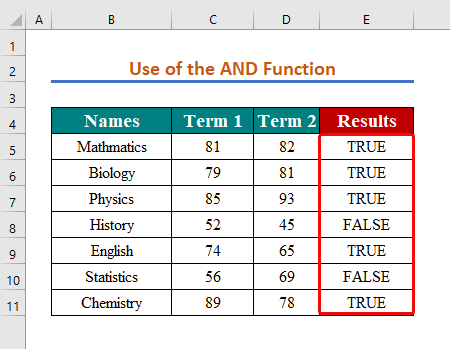
जैसा परिणामस्वरूप, आपको उपरोक्त स्क्रीनशॉट में प्रस्तुत किए गए सभी मान मिलेंगे। एक तार्किक परीक्षण करता है और यदि परिणाम TRUE है, और परिणाम FALSE है तो दूसरा मान देता है। लॉजिकल टेस्ट को बेहतर बनाने के लिए, IF फंक्शन को लॉजिकल फंक्शन जैसे AND और OR के साथ लागू किया जा सकता है। हम 'उत्तीर्ण' 80 से अधिक संख्या के लिए और 'विफल' 80 से कम संख्या के लिए वापस लौटना चाहते हैं।
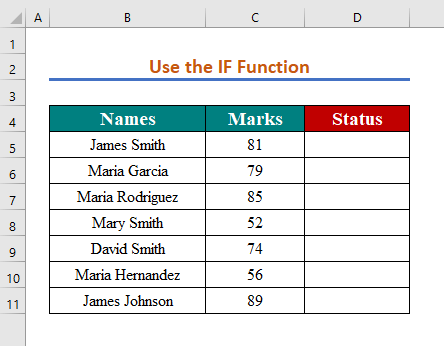
चरण 1:
- सबसे पहले, सेल D5 में, <1 को लागू करने के लिए नीचे दिया गया सूत्र दर्ज करें>IF फ़ंक्शन ,
=IF(C5>80,"Passed","Failed") 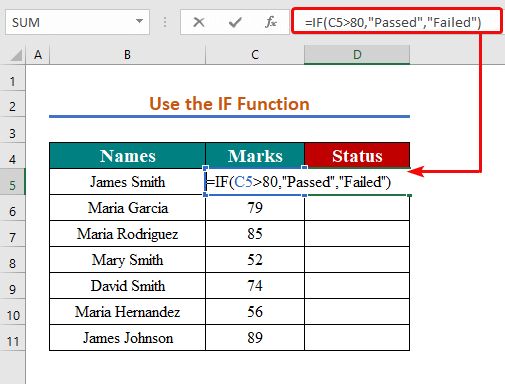
चरण 2:
- फिर, बदलाव देखने के लिए एंटर बटन दबाएं। पारित' क्योंकि यह इससे अधिक मूल्य के लिए शर्त को पूरा करता है 80 ।
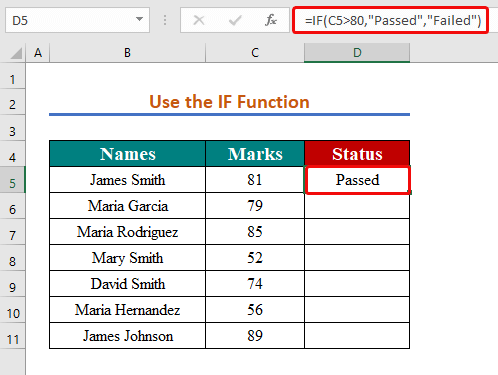
चरण 3:
- सभी सेल में परिवर्तन करने के लिए, बस पिछले चरणों को दोहराएं।
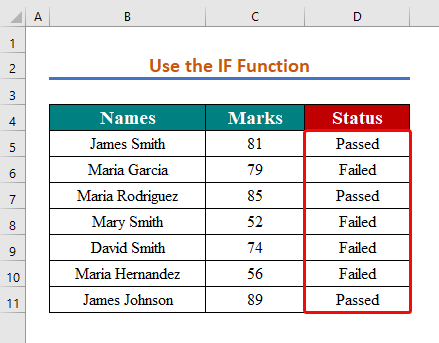
और पढ़ें: एक्सेल में ऑपरेटर के बराबर या उससे कम का उपयोग कैसे करें (8 उदाहरण)
5. 'अगर इससे अधिक है' स्थिति का परीक्षण करने के लिए COUNTIF फ़ंक्शन का उपयोग करें
एक्सेल में, COUNTIF एक ऐसा फ़ंक्शन है जो आपको संख्याओं की गणना करने की अनुमति देता है एक श्रेणी में सेल जो एक शर्त को पूरा करते हैं। COUNTIF दिनांक, संख्या या पाठ वाले सेल की गणना करने के लिए लागू किया जा सकता है। इसलिए, हम कुल लोगों की संख्या की गणना करना चाहते हैं, जिन्हें 80 से अधिक मिला है।
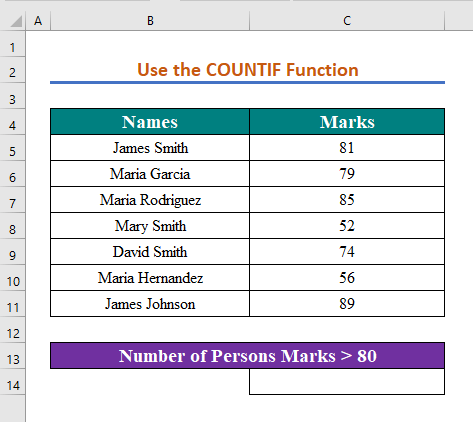
चरण 1: <3
व्यक्तियों की संख्या की गणना करने के लिए, बस सेल C14 में सूत्र दर्ज करें।
=COUNTIF(C5:C11,">"&80)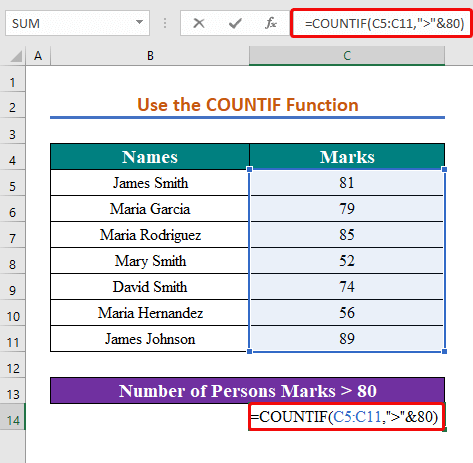
स्टेप 2:
- फॉर्मूला टाइप करने के बाद, गिनती करने के लिए एंटर दबाएं।
<30
नतीजतन, आप देखेंगे कि परिणाम के रूप में मान '3' दिखाई देगा। ऐसा इसलिए है क्योंकि उपरोक्त सूची के 3 व्यक्तियों के पास 80 से अधिक अंक हैं।
6. 'इससे अधिक होने पर' लागू करने के लिए SUMIF फ़ंक्शन का उपयोग करें
SUMIF फ़ंक्शन एक्सेल में कुल कोशिकाओं को प्रदर्शित करता है जो एकल मानदंड को पूरा करते हैं। SUMIF फ़ंक्शन दिनांक, संख्या या टेक्स्ट वाले सेल की गणना करने के लिए किया जा सकता है। निम्नलिखित उदाहरण में, हम कुल योग करना चाहते हैं यदि कोशिकाओं का मान 60 से अधिक है।
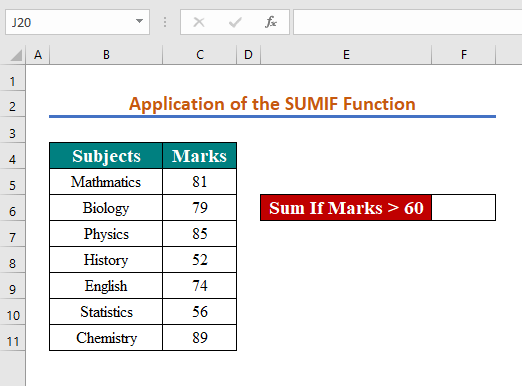
चरण 1:
- सबसे पहले, करने के लिएयोग करें, 60 से अधिक अंक, सेल F6 में, नीचे सूत्र टाइप करें।
=SUMIF($C$5:$C$11,">"&60,$C$5:$C$11)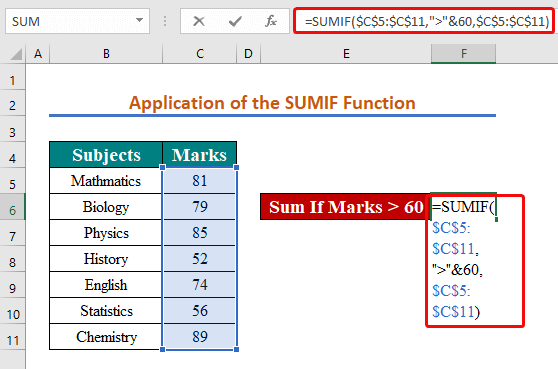 चरण 2:
चरण 2: - फिर, कुल का पता लगाने के लिए दर्ज करें दबाएं।
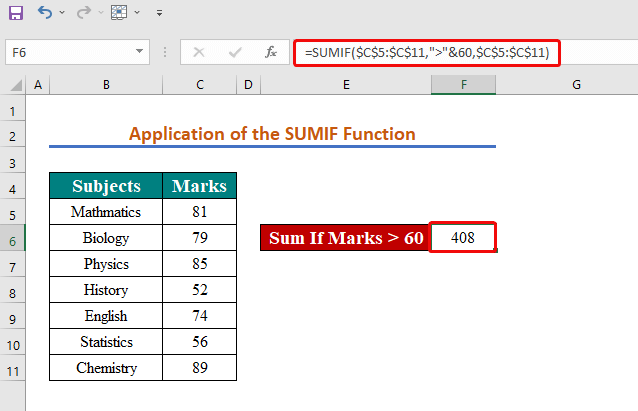
जैसा कि नीचे स्क्रीनशॉट में दिखाया गया है, परिणाम 408 है। मूल्य 408 सूची से 60 से अधिक मानों का योग करने से आता है ( 81,79,85,74,89 )।
7. 'इफ ग्रेटर दैन'
एक्सेल में एवरेजिफ फंक्शन निष्पादित करने के लिए एवरेजिफ फंक्शन का उपयोग करें जो निर्दिष्ट शर्तों को पूरा करने वाली श्रेणी में पूर्णांकों का औसत लौटाता है। नीचे दिए गए डेटा सेट के अनुसार, हम उन संख्याओं के औसत का मूल्यांकन करना चाहते हैं जिनका औसत 80 से अधिक है।
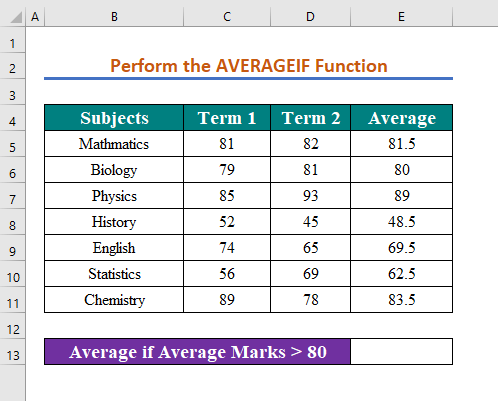
चरण 1:
- सबसे पहले, सेल E13 में, सशर्त औसत खोजने के लिए निम्न सूत्र टाइप करें।
=AVERAGEIF(C5:C11,">80",D5:D11)- फिर, औसत देखने के लिए Enter हिट करें।
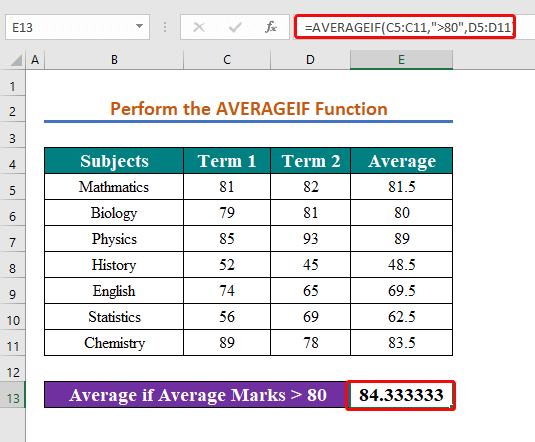
नीचे स्क्रीनशॉट में परिणाम 84.333 है, जो 80 ( 81.5,89,83.5 ) से अधिक अंकों के औसत मूल्य से आया है।
8. प्रयोग करें सशर्त स्वरूपण लागू करने के लिए 'यदि इससे अधिक है'
एक्सेल में, सशर्त स्वरूपण आपको कोशिकाओं को उनकी स्थितियों के आधार पर एक निश्चित रंग के साथ हाइलाइट करने की अनुमति देता है। यहां हम सेल के मान को उजागर करेंगे जो 80 से अधिक है।
चरण 1:
- अपने डेटासेट को तालिका के रूप में बनाएंहैडर।
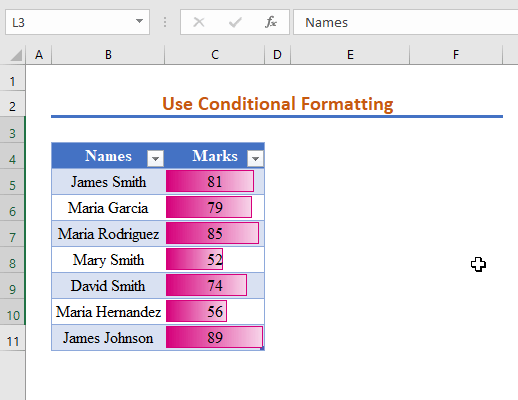
चरण 2:
- तालिका का चयन करें और तालिका के दाईं ओर स्वरूपण चिह्न पर क्लिक करें .
- फ़ॉर्मेटिंग
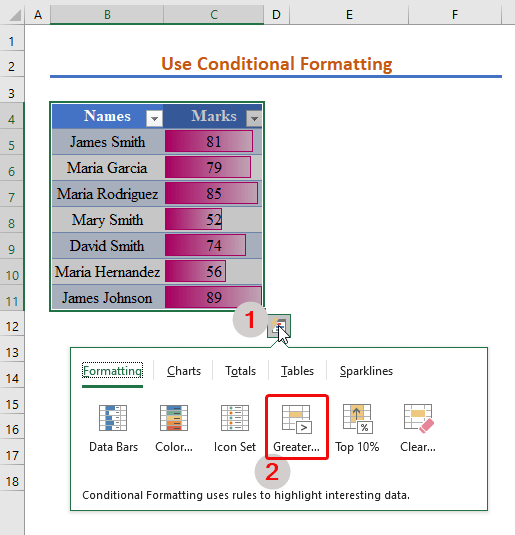
चरण 3 में से इससे बड़ा विकल्प चुनें :
- बाईं ओर के बॉक्स में रेंज दर्ज करें।
- दाईं ओर के बॉक्स में फॉर्मेटिंग रंग चुनें।
- अंत में, <1 दबाएं>दर्ज करें ।
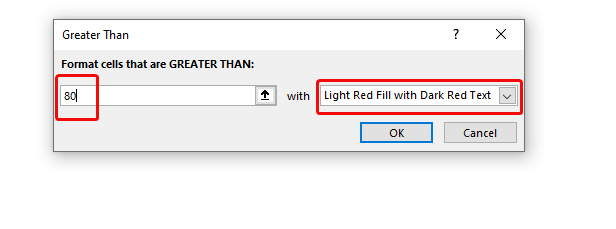 इसलिए, आपको लाल-चिन्हित खानों में 80 से अधिक मूल्य मिलेंगे।
इसलिए, आपको लाल-चिन्हित खानों में 80 से अधिक मूल्य मिलेंगे। 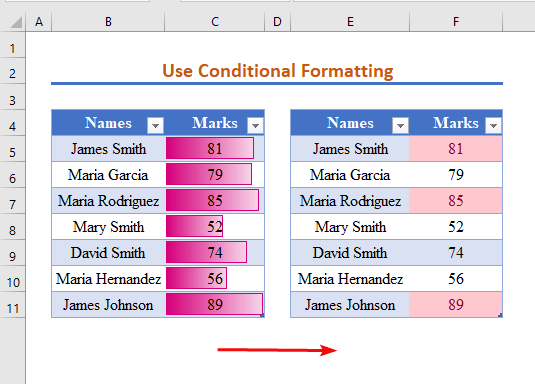
9। रन ए वीबीए कोड
मैक्रो एक्सेल में कोड वीबीए (एप्लिकेशन के लिए विजुअल बेसिक) प्रोग्रामिंग भाषा में विकसित एक प्रोग्रामिंग कोड है। मैक्रो कोड को लागू करने का उद्देश्य एक ऑपरेशन को स्वचालित करना है जिसे आपको अन्यथा एक्सेल में मैन्युअल रूप से करना होगा। 80 से। 80 से अधिक के लिए मान, यह 'उत्तीर्ण' और 'विफल' 80 से कम के लिए लौटाएगा।
<0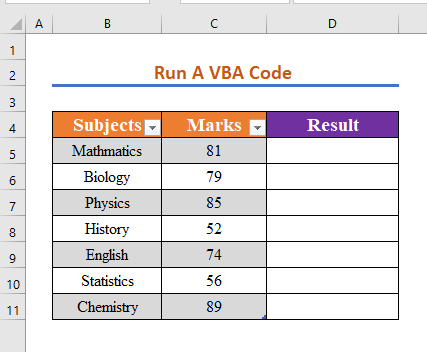
चरण 1:
- खोलने के लिए Alt + F11 दबाएं मैक्रो-सक्षम वर्कशीट ।
- टैब से सम्मिलित करें क्लिक करें।
- चुनें
- फिर, निम्नलिखित VBA कोड .
5808
कहां,
स्कोर = रेंज("संदर्भ सेल")। वैल्यू
रेंज("रिटर्न सेल")। वैल्यू = रिजल्ट
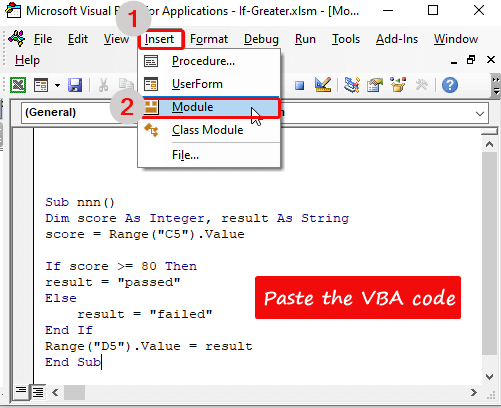
नतीजतन, आपको सेल D5 में प्रोग्राम के अनुसार परिणाम मिलेगा।
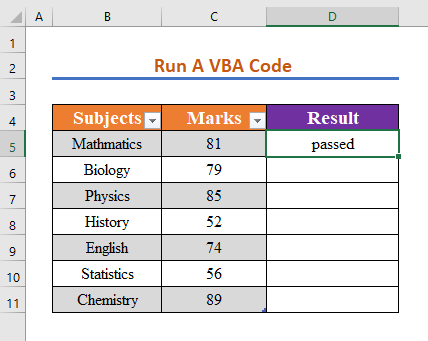
चरण 2:
- दोहराएंश्रेणी C5:C11 के लिए पिछले चरण और श्रेणी D5:D11 में परिणाम लौटाएं।
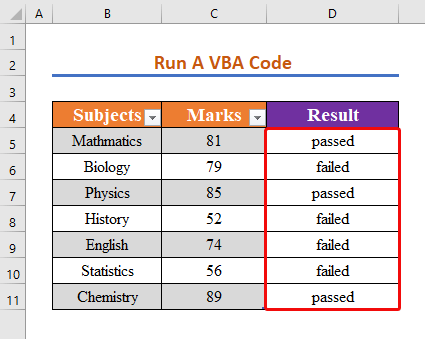
इसलिए, आपको नीचे दी गई छवि में दिखाए गए परिणाम मिलेंगे।
और पढ़ें: एक्सेल में संदर्भ ऑपरेटर [मूल बातें + विशेष उपयोग]
निष्कर्ष
समाप्त करने के लिए, मुझे उम्मीद है कि इस लेख ने एक्सेल में 'अगर इससे अधिक' शर्त लागू करने के लिए विस्तृत मार्गदर्शन प्रदान किया है। इन सभी प्रक्रियाओं को सीखा जाना चाहिए और आपके डेटासेट पर लागू किया जाना चाहिए। अभ्यास कार्यपुस्तिका पर एक नज़र डालें और इन कौशलों का परीक्षण करें। हम आपके मूल्यवान समर्थन के कारण इस तरह के ट्यूटोरियल बनाते रहने के लिए प्रेरित हैं।
यदि आपके कोई प्रश्न हैं – बेझिझक हमसे पूछें। इसके अलावा, नीचे दिए गए अनुभाग में टिप्पणी करने के लिए स्वतंत्र महसूस करें।
हम, एक्सेलडेमी टीम, हमेशा आपके प्रश्नों के प्रति उत्तरदायी होते हैं।
हमारे साथ रहें & सीखते रहो।

